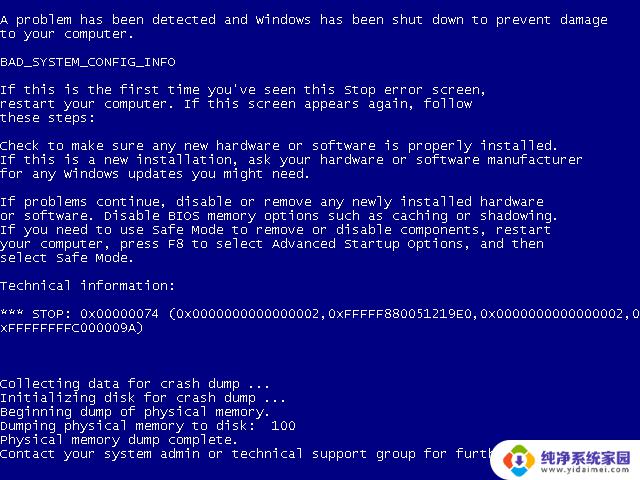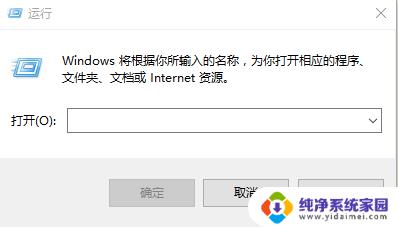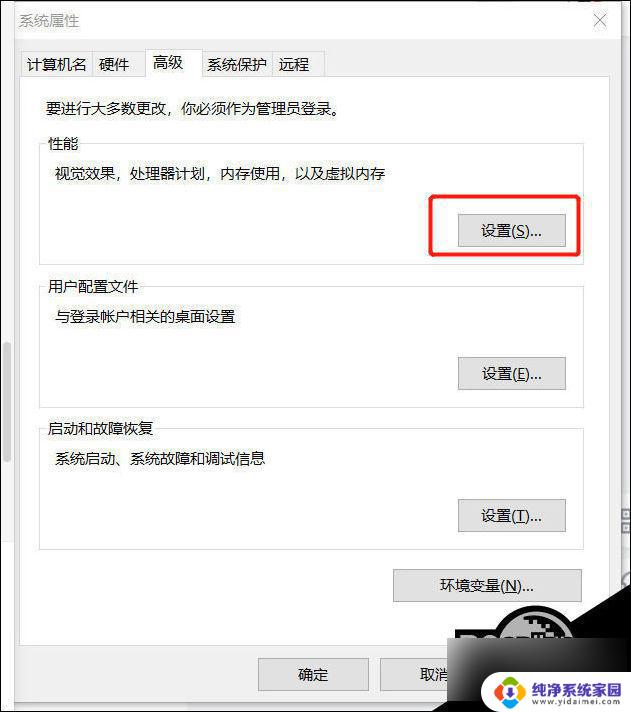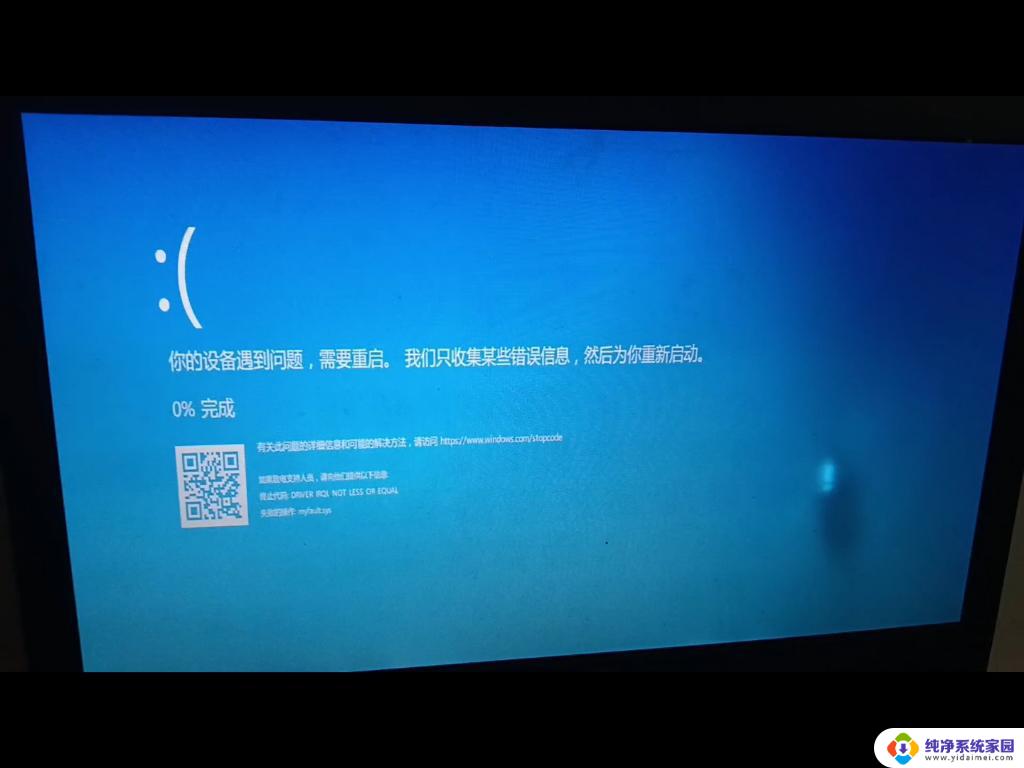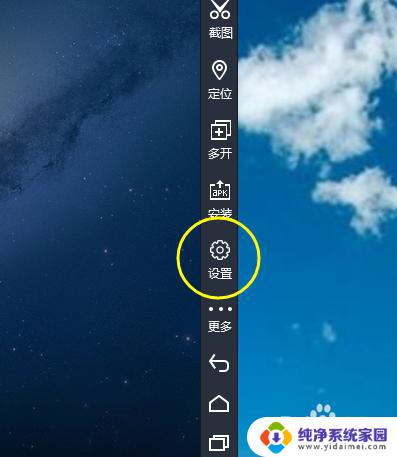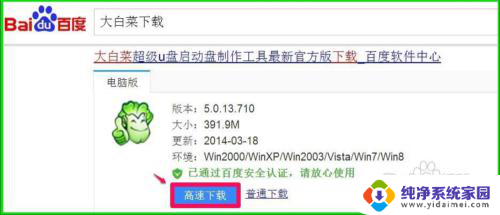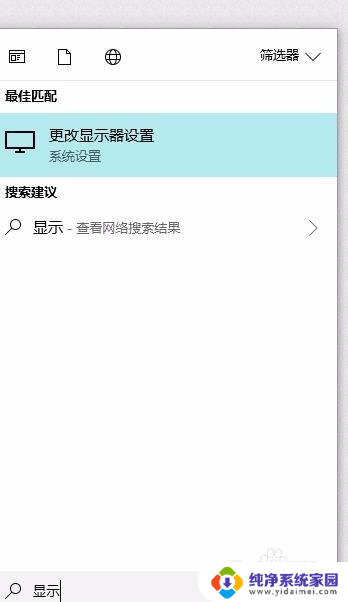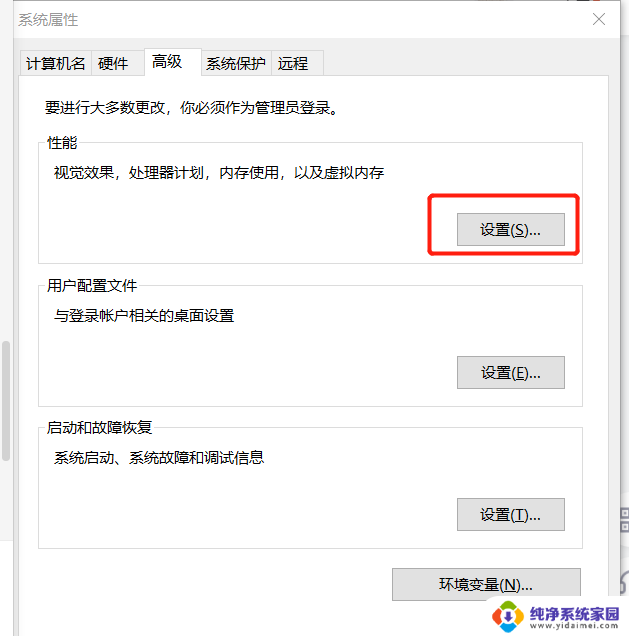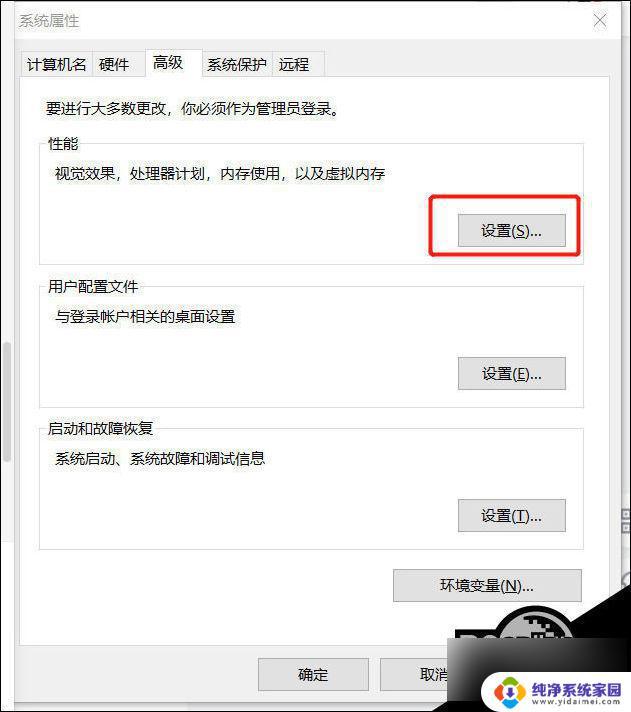电脑一开模拟器就蓝屏 安卓模拟器在Windows10上出现蓝屏的解决方法
更新时间:2023-09-07 14:46:17作者:xiaoliu
当我们在Windows10上使用安卓模拟器玩游戏、运行应用或开发应用时,可能会遇到电脑一开模拟器就蓝屏的情况,蓝色屏幕不仅会影响我们的使用体验,而且还可能损坏电脑硬件。那么我们该如何解决这个问题呢?下面就为大家分享一些实用的解决方法。
操作方法:
1.方法一:关闭系统Hyper-V 功能
Windows10系统有自带虚拟机,如果开启了就会和自己使用的模拟器程序有冲突.便会出现蓝屏现象..
1、打开“控制面板“
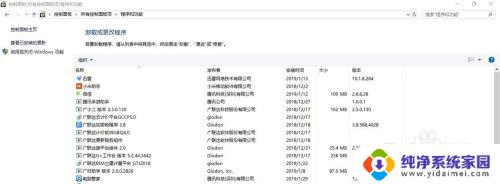
2.点击"程序和功能"选项
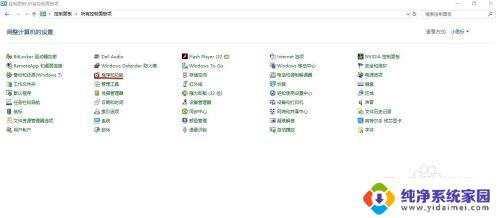
3.点击"启用或关闭Windows功能"
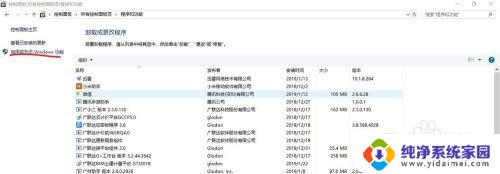
4.找到"Hyper-V"选项,取消勾选.
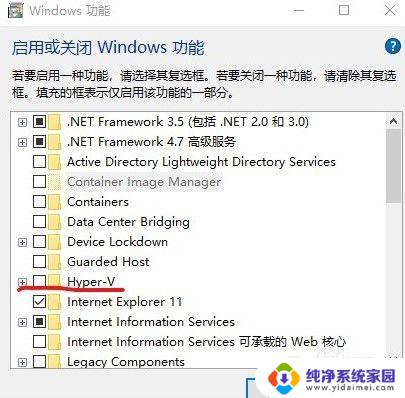
以上就是电脑模拟器一启动就蓝屏的所有内容,如果你也遇到了这种问题,不妨试试小编的方法来解决,希望能对大家有所帮助。